Win10系统怎样让打开图片方式为照片查看器
在平时的工作中,我们常常会截很多图片,这些图片当我们要打开的时候,总是要选择打开方式,这很烦。那么怎么设置打开图片方式为照片查看器呢?其实很简单,下面就由小编教大家Win10设置打开图片方式为照片查看器的方法吧!
操作方法01、首先,我们打开电脑“设置”,进入界面,点击“默认应用”,接着默认查看“照片”选项,可以看到“选择运用”上并没有照片查看器这一运用。
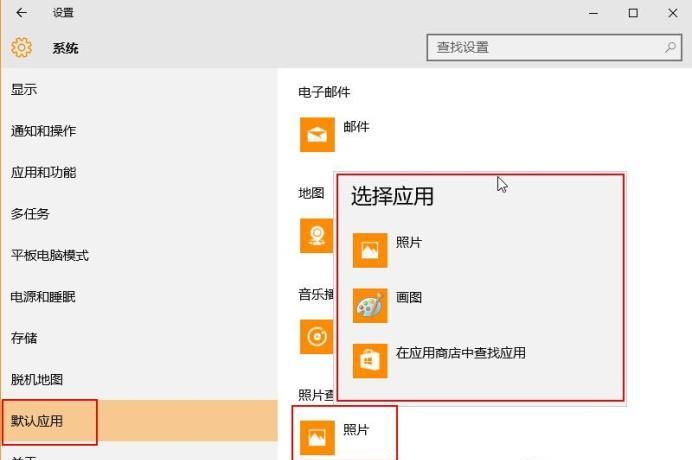
02、接着,我们使用“注册表编辑器”开启Win10系统照片查看器功能。由上图可知,这个功能是被隐藏了,所以现在输入组合键“ Windows+R” ,接下来会弹出一个窗口,在里面输入 “regedit ”点击“确定”进行下一步操作。
03、进入界面后,我们查看左侧的目录,打开“HKEY_LOCAL_MACHINE”目录,然后在里面找到并点击“SOFTWARE”目录,最后找到并点击“Microsoft”目录,如图所示。
04、进入界面后,在“Microsoft”目录中找到我们需要的“Windows Photo Viewer”目录,然后在里面进入“Capabilities”目录,最后点击“FileAssociations” 目录项。
05、进入界面后,在“FileAssociations”项中单机鼠标右键,进入界面后点击“新建”,然后继续点击“字符串值”,进入下一个界面进行操作。
06、进入界面后,在弹出的界面中,将数值名称改为“jpg”的文件拓展名,数值数据改为“PhotoViewer.FileAssoc.Tiff”,然后单击“确定”,进入下一个步骤。
07、最后,我们可以关闭“注册表编辑器”,然后返回桌面,用鼠标右键点击你想要打开的图片格式的文件,进入界面后,选择 “打开方式” ,接着就可以看到打开程序列表中有 “Windows照片查看器”啦 。
相关文章:

 网公网安备
网公网安备